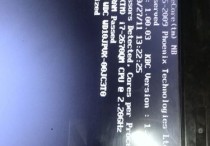excel中自定义筛选怎么用
在Excel中,你可以使用自定义筛选来筛选包含特定条件的数据。自定义筛选功能允许你创建自己的筛选条件,以便仅显示符合这些条件的数据。以下是详细介绍如何在Excel中使用自定义筛选的步骤:
本文文章目录
假设你有一个包含数据的Excel表格,以下是使用自定义筛选的步骤:

1. 打开你的Excel工作簿,并确保你已经选中包含你想要筛选的数据的工作表。
2. 在你的数据所在的列上,单击列标题。这将选择整列。
3. 在Excel的菜单栏中,选择"数据"选项卡。
4. 在"数据"选项卡中,你将看到一个"排序和筛选"区域。在这个区域中,你可以看到一个按钮标有"筛选"的小三角形。点击这个按钮,将弹出一个筛选菜单。
5. 在筛选菜单中,你会看到一个列表,其中包含列中的不同数值或文本。这些列表称为"筛选条件"。
6. 现在,你可以选择一个或多个筛选条件,以便筛选你的数据。你可以在列表中选择条件,也可以使用搜索框来查找特定的条件。
7. 选择完筛选条件后,点击"确定"按钮。Excel将根据你选择的条件筛选数据,并仅显示符合条件的行。
8. 如果需要取消筛选,只需再次单击列标题旁边的筛选按钮,然后选择"全部取消筛选"或者手动清除选中的筛选条件。
总结:
这就是使用自定义筛选的基本步骤。你可以根据需要多次使用自定义筛选来根据不同的条件筛选和分析数据。此外,你还可以使用多个筛选条件来进行更复杂的数据筛选,以满足你的分析需求。希望这个步骤可以帮助你在Excel中使用自定义筛选功能。